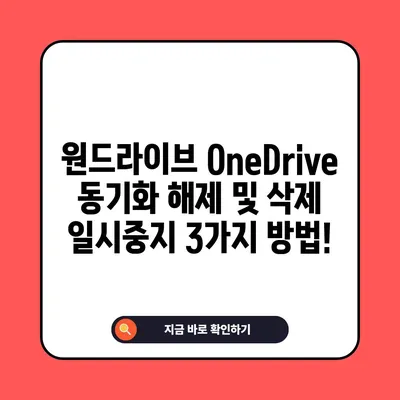원드라이브 OneDrive 동기화 해제 및 삭제 일시중지 3가지 방법 총정리
원드라이브 OneDrive 동기화 해제 및 삭제 일시중지 방법을 3가지로 정리했습니다. 효율적으로 동기화를 조절해보세요!
원드라이브는 사용자가 자신의 파일을 클라우드 저장 공간에 자동으로 업로드하고 언제 어디서나 접근할 수 있게 해주는 저장공간입니다. 이를 통해 사용자는 여러 디바이스를 통해 작업을 진행할 때 매우 간편하게 파일에 접근할 수 있으며, 이러한 접근성 덕분에 업무 효율성이 크게 향상될 수 있습니다. 하지만 원드라이브가 모든 사용자에게 항상 편리한 것은 아닙니다. 여러 디바이스를 사용하지 않고 개인 컴퓨터 한 대로만 작업을 한다면, 원드라이브는 오히려 불편하게 느껴질 수 있습니다.
특히 백업이 필요한 업무 특성이 아니라면, 원드라이브의 자동 동기화 기능이 불필요하게 여겨질 수 있습니다. 이 경우 원드라이브가 시스템 리소스를 소비하고 컴퓨터 성능에 영향을 미칠 수 있습니다. 또한, 원드라이브의 동기화 속도가 다른 클라우드 서비스에 비해 상대적으로 느린 편이라는 점도 단점으로 작용할 수 있습니다. 이미 다른 클라우드 서비스를 사용하고 있는 사용자라면, 원드라이브를 추가로 사용할 필요성을 느끼지 못할 수도 있습니다.
이러한 이유들로 인해 일부 사용자들은 원드라이브를 비활성화하거나 삭제하고자 할 수 있습니다. 이번 포스팅에서는 원드라이브를 사용 중지하고 싶거나 삭제하고 싶을 때 해결 방법 3가지를 정리해보았습니다. 우선 OneDrive 일시 중지 방법에 대해 알아보고, OneDrive 동기화 해제 방법에 대해 정리해본 다음, OneDrive 삭제 방법에 대해 살펴보았습니다.
OneDrive 동기화 일시중지 방법
원드라이브 동기화가 진행되는 동안 많은 양의 데이터가 업로드되거나 다운로드될 수 있습니다. 경우에 따라 이러한 상황이 불편할 수도 있습니다. 그래서 사용자는 원드라이브 동기화를 일시중지할 필요성을 느낄 수 있습니다. 특히 인터넷 대역폭을 절약하고자 하거나 데이터 사용량을 관리하고 싶은 사용자에게 유용합니다. 아래는 원드라이브 동기화를 일시중지하는 방법입니다.
| 단계 | 설명 |
|---|---|
| 1 | 윈도우 우측 하단의 원드라이브 아이콘 선택 |
| 2 | 우측 상단의 설정 버튼 누르기 |
| 3 | 동기화 일시 중지 선택 |
| 4 | 동기화 일시 중지 시간 (2시간, 8시간, 24시간) 설정 |
| 5 | 동기화 상태 확인 및 동기화 재개 |
- 윈도우 우측 하단에 있는 작업 표시줄에 원드라이브 아이콘을 찾습니다. 아이콘을 클릭하면 팝업창이 열리며, 여기서 우측 상단의 톱니바퀴 모양의 설정 버튼을 클릭합니다.
- 팝업창에서 동기화 일시 중지 항목을 선택합니다. 이 단계에서 원드라이브가 실행되지 않는 경우, 시작 메뉴를 열고 원드라이브를 검색하여 실행합니다.
- 일시 중지 옵션이 나타나면, 2시간, 8시간, 24시간 중 원하는 옵션을 선택하세요. 선택한 시간 동안 동기화가 일시적으로 중지됩니다.
- 동기화가 일시 중지된 동안에는 파일과 클라우드간의 동기화가 진행되지 않으며, 변경 사항이 저장되지 않습니다. 따라서 이 시간을 신중하게 선택해야 합니다.
- 동기화를 다시 시작하고 싶다면 원드라이브 아이콘을 클릭하여 팝업 창을 열고 설정 버튼을 눌러 동기화 다시 시작 버튼을 클릭하면 됩니다.
이런 일시중지 기능은 데이터 사용량 관리 측면에서 특히 요긴하게 활용될 수 있습니다. 예를 들어, 한 달에 데이터 사용량에 대한 제한이 있는 사용자에게는 동기화 일시 중지가 필수적인 기능이라 할 수 있습니다.
💡 원드라이브의 숨겨진 기능을 지금 바로 알아보세요! 💡
OneDrive 동기화 해제 방법 (이 PC 연결 끊기)
원드라이브 동기화를 해제하고 이 PC와의 연결을 끊는 방법은 다양합니다. 이는 보통 원드라이브에 동기화된 파일들이 하드 드라이브의 저장 공간을 많이 차지할 경우나 보안 및 프라이버시 문제를 고려할 때 필요하게 됩니다. 아래에서 원드라이브 이 PC와의 연결을 해제하는 방법을 설명합니다.
| 단계 | 설명 |
|---|---|
| 1 | 윈도우 우측 하단 원드라이브 아이콘 선택 |
| 2 | 우측 상단 설정 버튼 누르기 |
| 3 | 설정 선택 |
| 4 | 계정 탭 선택 |
| 5 | 이 PC 연결 해제 버튼 클릭 |
- 작업 표시줄의 알림 영역에 있는 원드라이브 아이콘을 클릭합니다. 팝업창이 열리면, 톱니바퀴 모양의 설정 버튼을 눌러 설정 항목으로 이동합니다.
- 설정 창에서 계정 탭을 선택합니다. 이 탭에서는 현재 연결된 계정 정보를 확인할 수 있습니다.
- 연결 해제를 위해 이 PC 연결 해제 버튼을 클릭합니다. 이 과정이 완료되면, 이제 이 PC는 원드라이브와 더 이상 연결되지 않으며, 파일 동기화가 중단됩니다.
- 만약 특정 폴더만 동기화에서 제외하고 싶은 경우, 폴더 선택 버튼을 통해 동기화할 폴더를 선택할 수 있습니다. 이 경우 체크박스를 해제한 후 확인 버튼을 눌러주세요.
동기화를 해제하면 하드 드라이브의 공간을 확보할 수 있을 뿐만 아니라, 사용자의 개인 정보 보호 측면에서도 유리해집니다. 예를 들어, 업무와 개인용 파일을 구분하기 위해 주의 깊게 고려할 필요가 있습니다.
OneDrive 삭제 방법
원드라이브를 아예 삭제하고자 할 경우, 다른 응용 프로그램을 삭제하는 방법처럼 진행하면 됩니다. 다만, 삭제하기 전에 OneDrive 동기화를 해제하는 것이 좋습니다. 아래는 원드라이브를 완전히 삭제하는 방법입니다.
| 단계 | 설명 |
|---|---|
| 1 | 설정 실행 > 앱 항목 선택 > 설치된 앱 열기 |
| 2 | 원드라이브 찾기 |
| 3 | 더보기 메뉴 … 선택 > 제거 |
- 작업 표시줄의 검색창에 설정을 입력하여 설정 창을 엽니다. 키보드 단축키로는 Windows 키 + I를 사용해도 좋습니다.
- 설정 창에서 왼쪽 메뉴의 앱 항목을 선택한 후, 오른쪽 창에서 설치된 앱을 클릭하여 모든 설치된 앱 목록을 확인합니다.
- 원드라이브를 찾아 우측 끝의 더보기 메뉴 …을 선택한 뒤, 제거 버튼을 클릭합니다. 변경 사항이 정상적으로 적용되기 위해 시스템 재부팅이 필요할 수 있습니다.
- 이를 통해 원드라이브가 제거되면, 원드라이브 폴더는 기본적으로 C:\Users\YourUsername\OneDrive에 위치하고 있음을 알고, 해당 폴더를 선택한 후 Delete 키를 눌러 삭제합니다.
이렇게 원드라이브가 완전히 삭제되면, 불필요한 데이터가 제거되어 시스템이 더 가볍고 원활하게 작동할 것입니다. 삭제 후에는 필요시 다시 설치할 수 있으니 걱정할 필요는 없습니다.
💡 원드라이브 동기화 해제 방법을 상세히 알아보세요. 💡
결론
본 포스팅에서는 원드라이브의 동기화 기능을 일시 중지, 해제 및 삭제하는 방법에 대해 상세히 알아보았습니다. 원드라이브는 매우 유용한 클라우드 저장 공간이지만, 모든 사용자에게 항상 필요한 것은 아닙니다. 사용자의 필요에 따라 적절하게 동기화 기능을 조절하고, 만약 필요가 없다면 삭제하는 것도 좋은 선택입니다. 이 과정에서 사용자 분들이 겪을 수 있는 상황들을 충분히 설명드렸으니, 각 단계별로 제대로 따라 하셔서 원드라이브의 사용을 보다 효율적으로 관리하시길 바랍니다.
💡 원드라이브 이용 시 필요한 용량과 기능을 자세히 알아보세요. 💡
자주 묻는 질문과 답변
💡 원드라이브 동기화를 해제하고 싶으신가요? 방법을 알아보세요! 💡
- 원드라이브를 동기화 중지해도 파일이 사라지나요?
-
동기화를 중지해도 원드라이브에 저장된 파일은 클라우드에 그대로 남아 있습니다.
-
동기화를 일시 중지하면 로컬 파일은 어떻게 되나요?
-
동기화를 일시 중지하면, 변경 사항이 클라우드에 저장되지 않으며, 로컬 파일은 변경된 상태로 유지됩니다.
-
OneDrive 삭제 후 파일 복구는 어떻게 하나요?
-
삭제 전에 파일을 백업해 두었다면, 그 파일을 다시 복구할 수 있습니다. 삭제 후에는 해당 파일을 복구하기 어렵습니다.
-
OneDrive는 무료인가요?
- 원드라이브는 기본적으로 무료 제공되지만, 추가 저장공간은 유료로 구입해야 합니다.
이제 이 포스팅에서 원드라이브의 동기화 해제 및 삭제 방법을 자세히 안내드렸습니다!
원드라이브 OneDrive 동기화 해제 및 삭제 일시중지 3가지 방법!
원드라이브 OneDrive 동기화 해제 및 삭제 일시중지 3가지 방법!
원드라이브 OneDrive 동기화 해제 및 삭제 일시중지 3가지 방법!